本日AppleがiPhone向けにiOS 14.6を、iPad向けにiPadOS 14.6の配信を開始しました。
今回のアップデートでは、Podcastのサブスクリプション対応や、AirTagと“探す”で電話番号の代わりにメールアドレスを追加する紛失オプションの追加、Apple Watchで“iPhoneをロック”を使用したあとに“Apple Watchでロック解除”が動作しない場合がある問題の修正、各種脆弱性の修正などが行われています。
脆弱性についてはCVE番号ベースで43件が報告されています。幸いゼロデイ脆弱性は今回は含まれないようですが、多数の脆弱性が修正されているので早急にアップデートを適用しておきましょう。
また、Apple Watch向けに「watchOS 7.5」、mac向けに「macOS Big Sur 11.4」、「tvOS 14.6」もリリースされています。
iOS14.6 / iPadOS14.6のアップデート内容
iOS14.6 / iPadOS14.6のアップデート内容は以下の通り。
Podcast
- チャンネルまたは個別の番組のサブスクリプションに対応
AirTagと“探す”
- AirTagおよび“探す”ネットワークアクセサリで電話番号の代わりにメールアドレスを追加する紛失モードのオプションを追加
- NFC対応デバイスでタップすると、AirTagが所有者の電話番号の一部を隠して表示
アクセシビリティ
- 音声コントロールのユーザは、再起動後の初回ロック解除時に、音声のみを使用してiPhoneのロックを解除可能
その他の問題点修正
このリリースには、以下の問題の修正も含まれます:
- Apple Watchで“iPhoneをロック”を使用したあとに“Apple Watchでロック解除”が動作しない場合がある問題
- リマインダーが空白行として表示される場合がある問題
- “設定”で着信拒否の機能拡張が表示されないことがある問題
- Bluetoothデバイスで、通話中に切断されたり、別のデバイスにオーディオが送信されたりすることがあった問題
- iPhoneの起動時にパフォーマンスが低下する場合がある問題
Appleソフトウェア・アップデートのセキュリティコンテンツについては、以下のWebサイトをご覧ください:https://support.apple.com/kb/HT201222
脆弱性に関する詳細は以下のページでご確認ください。
iOS14.6 / iPadOS14.6の不具合情報
現時点で【iOS14.6】【iPadOS14.6】に関する大きな不具合情報は入ってきておりません。
※不具合情報があればコメント等でお知らせ頂けると幸いです。
※随時情報は更新しています。再訪問時は念のためにブラウザの更新ボタンを押してください。
※2021/5/25時点の情報。
iOS14.6 / iPadOS14.6へのアップデート前にはバックアップを取っておきましょう。
これから【iOS14.6】【iPadOS14.6】へiPhoneをアップデートしようと思っている方は、アップデート中やアップデート後の不具合に備えて、面倒でも事前にiCloudやPCのiTunesでしっかりデータバックアップを取ってから作業を行いましょう。
iOS14.6 / iPadOS14.6へのアップデート手順
【iOS14.6】【iPadOS14.6】配信開始後すぐに手動でアップデートしたい場合は、iTunesを介してパソコン経由でアップデートする方法と、iPhoneやiPad単体でOTAアップデートする方法があります。どちらでも大丈夫ですが、個人的にはiTunesを介してのアップデートの方が安全性が高くおすすめです。
iPhone単体で「iOS 14.6」へアップデートを行う場合は、以下の手順で行ってください。iPadも同様です。
まずは【設定】アプリを開き、【一般】をタップ。
続いて【ソフトウェア・アップデート】をタップ。
以下の画面が表示されるので【ダウンロードしてインストール】をタップ。
以上で「iOS 14.6」「iPadOS 14.6」へのアップデート作業が開始されます。今回は30分程度で完了しましたが、時間の余裕がある際に行うと良いでしょう。
iOS14.6 / iPadOS14.6へのアップデート手順アップデート後にはiPhoneやiPadを一度再起動させるのがおすすめ!
iOS14.6 / iPadOS14.6へのアップデート手順へアップデートした後は、一度iPhoneやiPadの再起動を行っておきましょう。これによってバッテリーの減りが異常に早いなどの不具合が改善する場合もあります。自分はOSアップデート後は念のために毎回再起動させています。
iPhone X / XS / XR / 11 / 12を再起動する
- サイドボタンといずれかの音量調節ボタンを、スライダが表示されるまで押し続けます。
- スライダをドラッグして、iPhone X の電源を完全に切ります。
- iPhone X の電源が切れたら、サイドボタンをもう一度、Apple ロゴが表示されるまで押し続けます。
iPhone SE、iPhone 8 以前、iPad、iPod touch を再起動する
- 上部のボタン (またはサイドボタン) を、スライダが表示されるまで押し続けます。
- スライダをドラッグしてデバイスの電源を完全に切ります。
- デバイスの電源が切れたら、上部のボタン (またはサイドボタン) を再び、今度は Apple ロゴが表示されるまで押し続けます。
※ iOS 11 以降では、「設定」>「一般」>「システム終了」の順に選択して、デバイスの電源を切れるようになりました。その後サイドボタンを長押しして電源オンにすればOKです。
引用元:iPhone、iPad、iPod touch を再起動する|Apple
併せて読みたいおすすめ記事
- 厳選!iPhoneのおすすめアプリまとめ!
- iOS26が配信開始!新機能/不具合情報/未対応アプリ/アップデート方法/対応iPhoneモデルまとめ!
- iPhone機種変更前にやるべきこと&データバックアップ方法解説!
- iPhone機種変更時にデータ移行/復元作業を行う流れ解説!iPhone同士で直接データ転送も可能!
- Windowsユーザー向け!管理人が普段行っているiPhone機種変更時のデータバックアップ/不要データ削除/アプリ整頓/データ移行方法を一挙解説!
- AirTagを子供の腕時計的に使ってみた!親の時計とおそろいで予想以上に好評!簡易のこどもみまもり機器として利用中!
- AirTagの位置情報を家族など複数人で共有する方法解説
- SIMフリーのiPhone 11にドコモのシムカードを入れて設定し使用する手順解説
- 古いiPhoneやAndroidスマホのおすすめ活用方法まとめ|機種変更後の便利な使い道をご紹介
- ぶっちゃけ、iPhoneはいつまで使えるのか
- iPhone 15 Pro:アクションボタンの最強活用術!端末の向きに応じて複数アクションを自動切換!「Actions」アプリの使い方解説!
- 検証済み!iPhone 15 ProにおすすめのUSB-Cケーブル、外付けSSD、ハブ、HDMIケーブル、MagSafe充電器等ご紹介!
- サブスクに無いCDアルバムをYouTube Musicに無料アップロードしてiPhoneやAndroidスマホで聴く方法

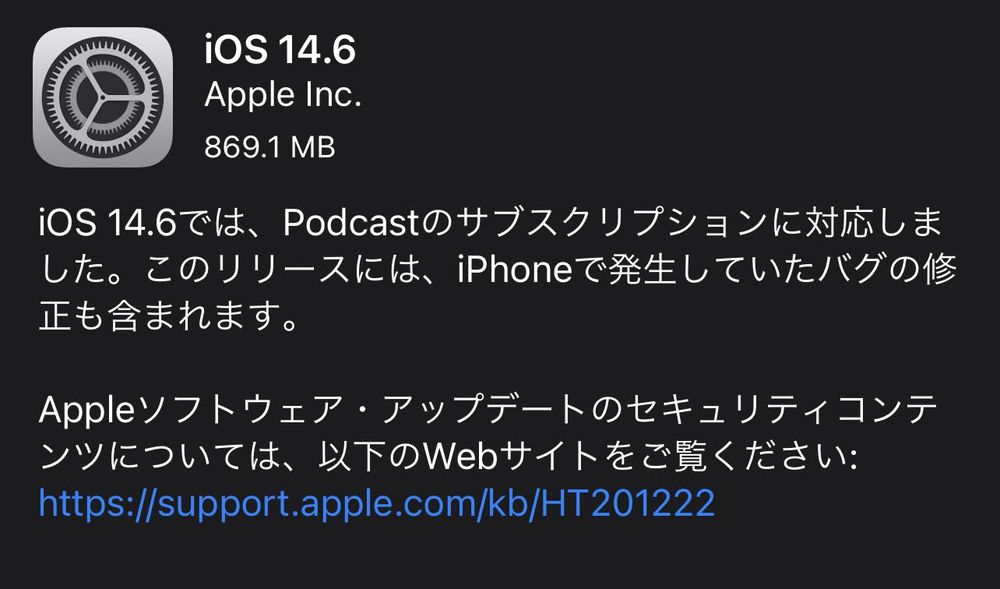




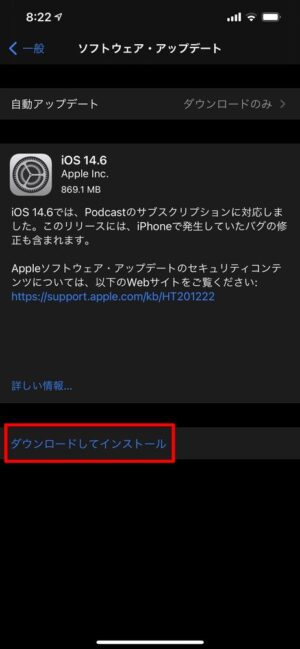






コメント